多因素身份验证(MFA)
在您的UA帐户上设置MFA
我们强烈建议您设置认证应用程序和电子邮件作为备份方法,以防您获得新手机。
使用Authenticator App设置MFA
设置多个MFA方法:
步骤1。点击上面的“设置”链接之一并按照说明操作。
步骤2。请访问https://mysignins.microsoft.com
步骤3。点击“添加登录方法”
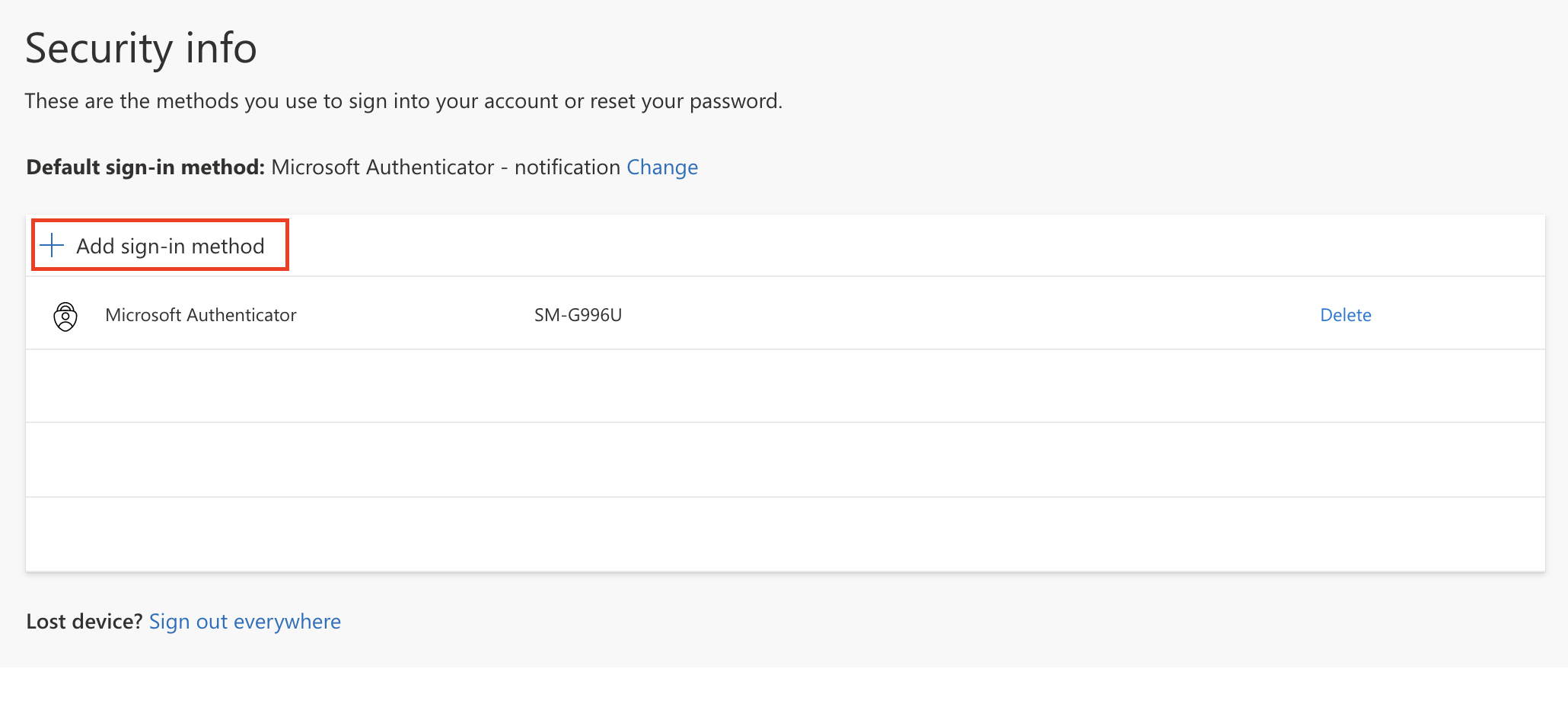
第四步:选择你的附加方法
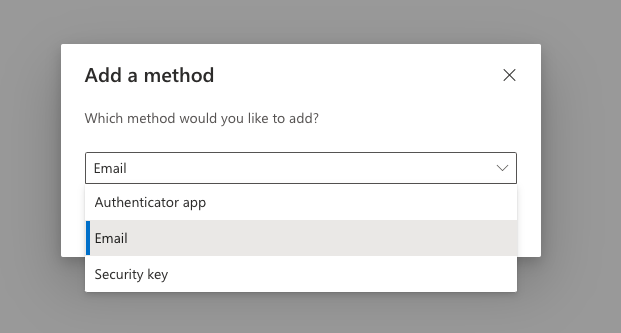
常见问题
所有获得大学账户的教职员工、学生和大学合作伙伴/承包商都必须使用MFA。
Microsoft Authenticator(首选方法)
- Microsoft身份验证器是批准MFA请求的首选解决方案。它提供简单的推送通知,因此用户不必在身份验证对话框中输入代码,并且可以根据需要生成6位数的TOTP代码。
电话
- 用户可以注册一个手机或固定电话号码,以接收提示他们批准身份验证的电话。
受信任的设备和位置
为了使MFA的推出尽可能顺利,我们创建了两个场景,其中您的位置或设备将作为MFA的额外身份验证因素:
- 从校园登录不会收到额外的MFA挑战(对你所知道的东西和你所处的地方感到满意)。
- 从大学拥有和管理的机器登录将不需要MFA挑战(请联系security@uakron.edu使用此选项)。
其他TOTP (Time-based One-time Password algorithm)认证方式
MFA与使用TOTP协议的任何第三方验证器一起工作。这允许用户使用他们可能已经拥有的银行、个人电子邮件帐户或视频游戏服务的现有TOTP身份验证器。虽然大学允许使用第三方应用程序作为MFA因素,但由于存在各种解决方案,我们无法提供支持。
- 移动TOTP应用:谷歌Authenticator、Last Pass、DUO、Authy等认证应用均兼容Microsoft MFA。Android Wear和Apple Watch也可以使用一些身份验证应用程序。
- 桌面TOTP应用程序:桌面应用程序,如WinOTP Authenticator for Windows, Step Two for MacOS, KeePassXC for Linux(和其他平台)。
- 基于Web的TOTP应用程序:像Authy这样的Web服务可以提供TOTP生成。其中一些网络服务还为移动和桌面设备提供配套应用程序。
- 硬件TOTP令牌:通常可以使用独立的TOTP身份验证器,并且可以与Microsoft MFA一起工作。也支持YubiKeys,尽管它们需要使用yubio Authenticator来生成TOTP代码。
您可以在这里更新您的身份验证方法。
点击“添加方法”并添加您想要的任何方法。
如果你的旧手机还在,在这里签名。
点击“添加方法”
选择“Authenticator App”
按照说明操作。
如果您没有旧手机,请致电support@uakron.edu或330-972-6888与IT服务台联系。
如果用户需要特殊住宿,请联系security@uakron.edu。我们很高兴与您合作,使您的个人设备或自适应技术配置为无缝支持MFA。
